قدرت اجزای حلقه مایکروسافت تیمز را برای همکاری یکپارچه کشف کنید.
ابزارهای همکاری کارآمد نیاز روز هستند. با این حال، معرفی ابزارهای بیشتر گاهی اوقات می تواند منجر به سردرگمی بیشتر به جای رقیق شدن آن شود. برای مقابله با این چالش، بسیاری از پلتفرمها ویژگیهای جدید همکاری درونبرنامهای را اضافه میکنند.
تیم های مایکروسافت، که در حال حاضر به طور گسترده برای ارتباطات داخلی پذیرفته شده است، مؤلفه های Loop را برای ساده سازی بیشتر کار مشترک معرفی کرده است. چه در حال پیگیری وظایف، برگزاری نظرسنجی یا نوشتن محتوا باشید، اجزای حلقه شما را تحت پوشش قرار داده است.
در اینجا نحوه استفاده از مؤلفههای Loop در برنامه Teams برای همکاری پیشرفته آورده شده است.
اجزای حلقه در تیم های مایکروسافت چیست؟
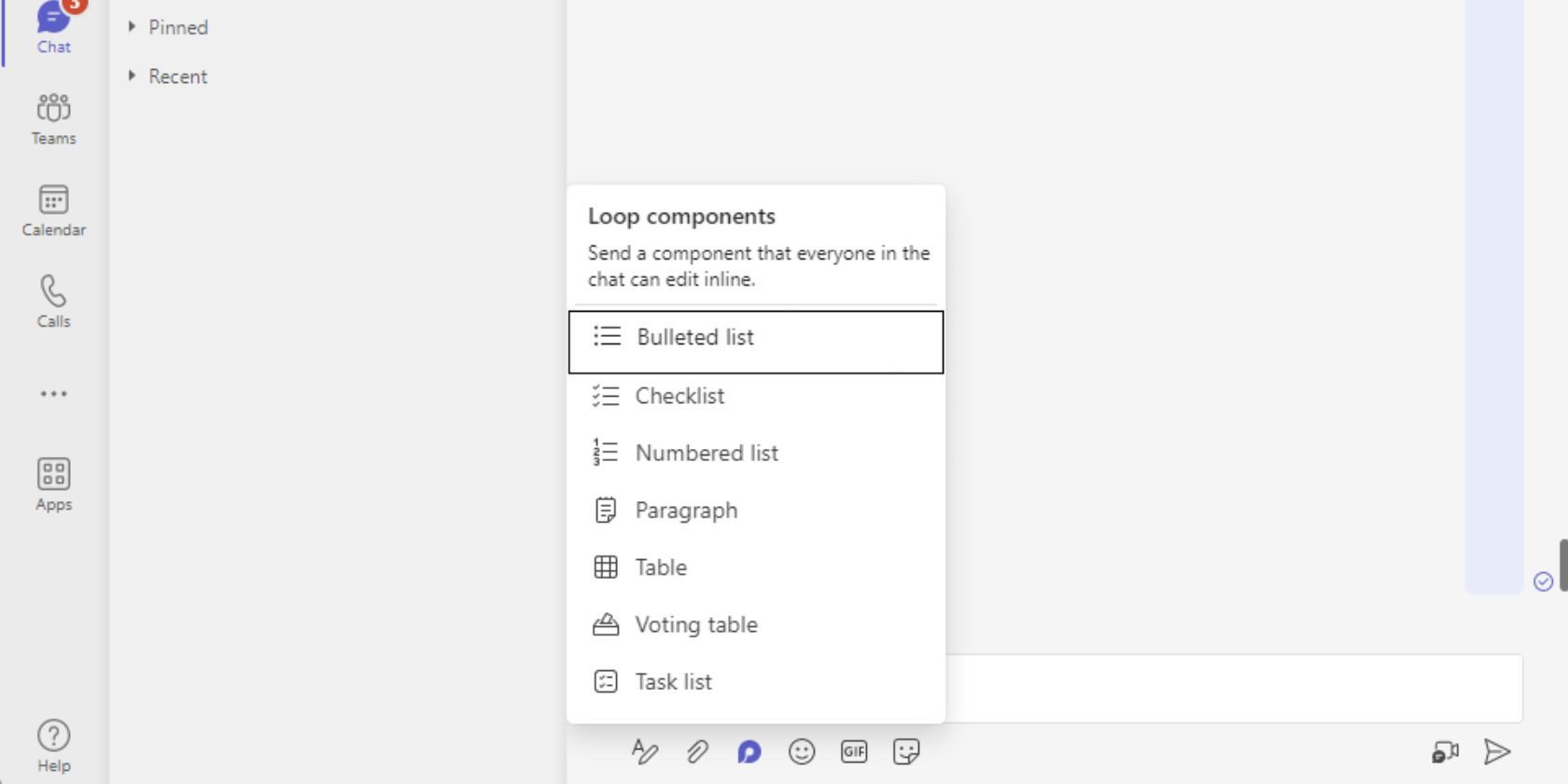
اجزای حلقه ماژول هایی در تیم های مایکروسافت هستند که کار مشترک را امکان پذیر می کنند. میتوانید این مؤلفهها را با سایر کاربران در چت Teams که در آن مؤلفه به اشتراک گذاشته شده است، ویرایش کنید.
شما می توانید اجزاء را به صورت درون خطی ویرایش کنید و ویرایش های سایر کاربران را به صورت بلادرنگ مشاهده کنید. Loop انواع زیر را از اجزای مشترک ارائه می دهد:
- لیست گلوله شده
- چک لیست
- لیست شماره گذاری شده
- پاراگراف
- جدول
- جدول رای گیری
- فهرست وظیفه یا لیست کار
نحوه ایجاد اجزای حلقه
ایجاد اجزای حلقه ساده است. می توانید این کار را مستقیماً از چت Teams خود انجام دهید. در اینجا به این صورت است:
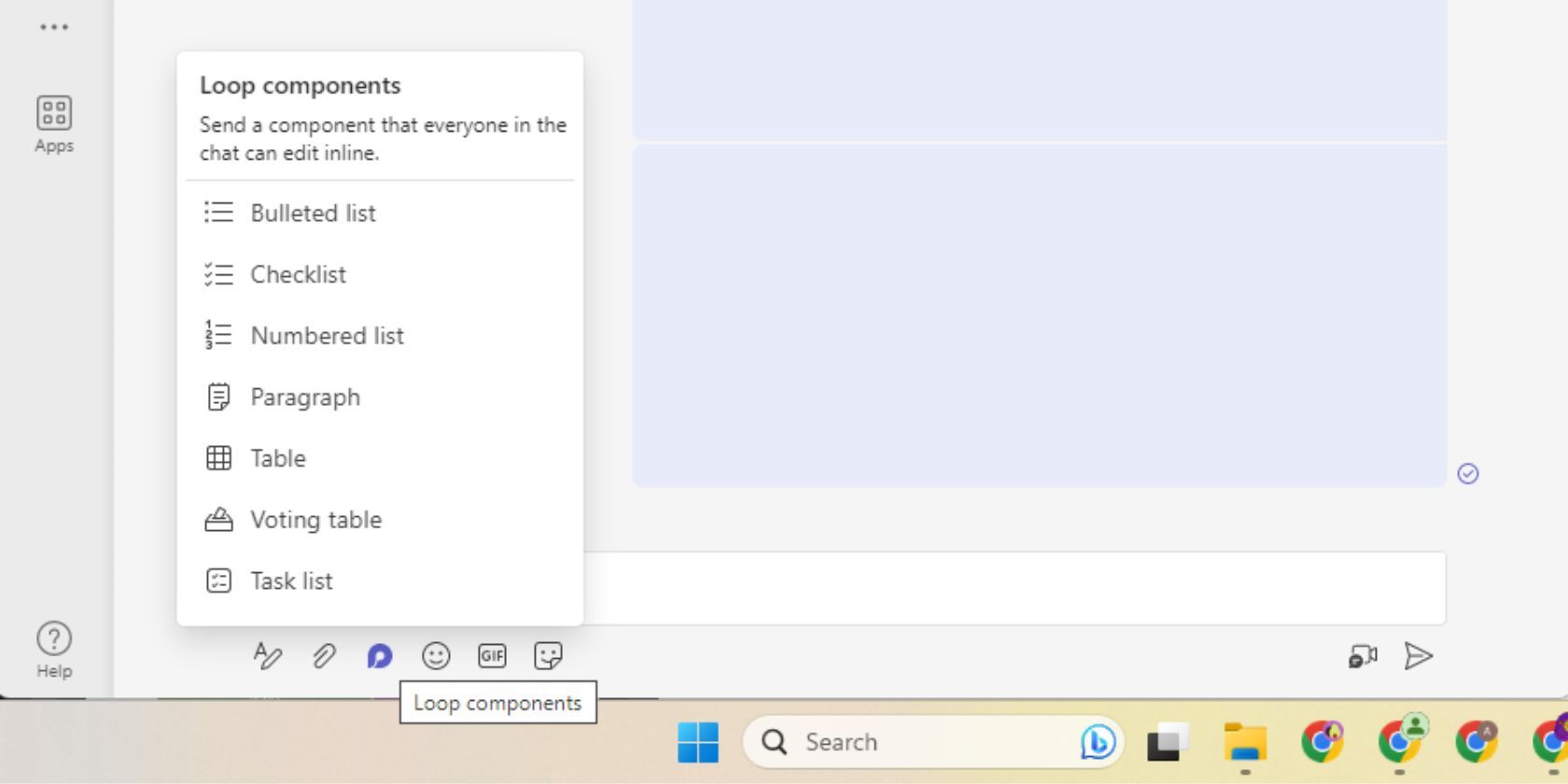
- به کادر چت مورد نظر که در آن همکاران خود دارید بروید. اگر یک مورد موجود ندارید، یک چت گروهی با همکاران مورد نظر ایجاد کنید.
- در کادر پیام چت، نماد اجزای حلقه را انتخاب کنید. با این کار لیستی از اجزای موجود ظاهر می شود.
- مولفه Loop مورد نظر را انتخاب کنید. مؤلفه انتخاب شده اکنون در پیام جدید شما درج شده است.
- محتوا را وارد کنید.
- در نهایت روی Send کلیک کنید تا پیام در چت ارسال شود. دیگر اعضای چت اکنون می توانند ویرایش های درون خطی محتوا را انجام دهند.
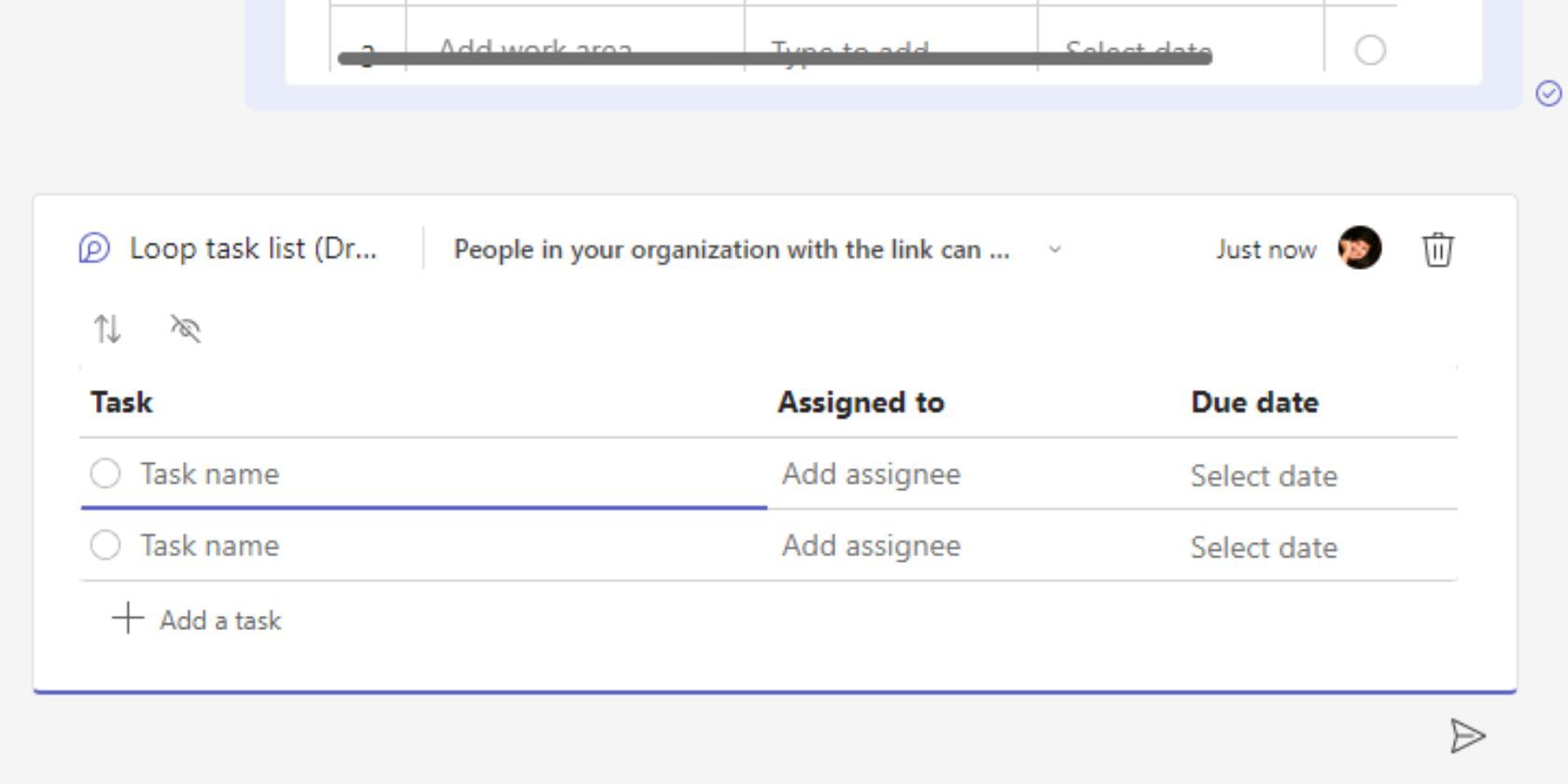
همچنین می توانید از @ برای ذکر افراد در محتوای کامپوننت استفاده کنید. این برای لیستهای کار مفید است، جایی که میتوانید افراد تکلیفی را به یک کار اضافه کنید یا زمانی که نیاز دارید از افراد خاصی برای ورودی محتوا بخواهید.
نحوه ویرایش اجزای حلقه
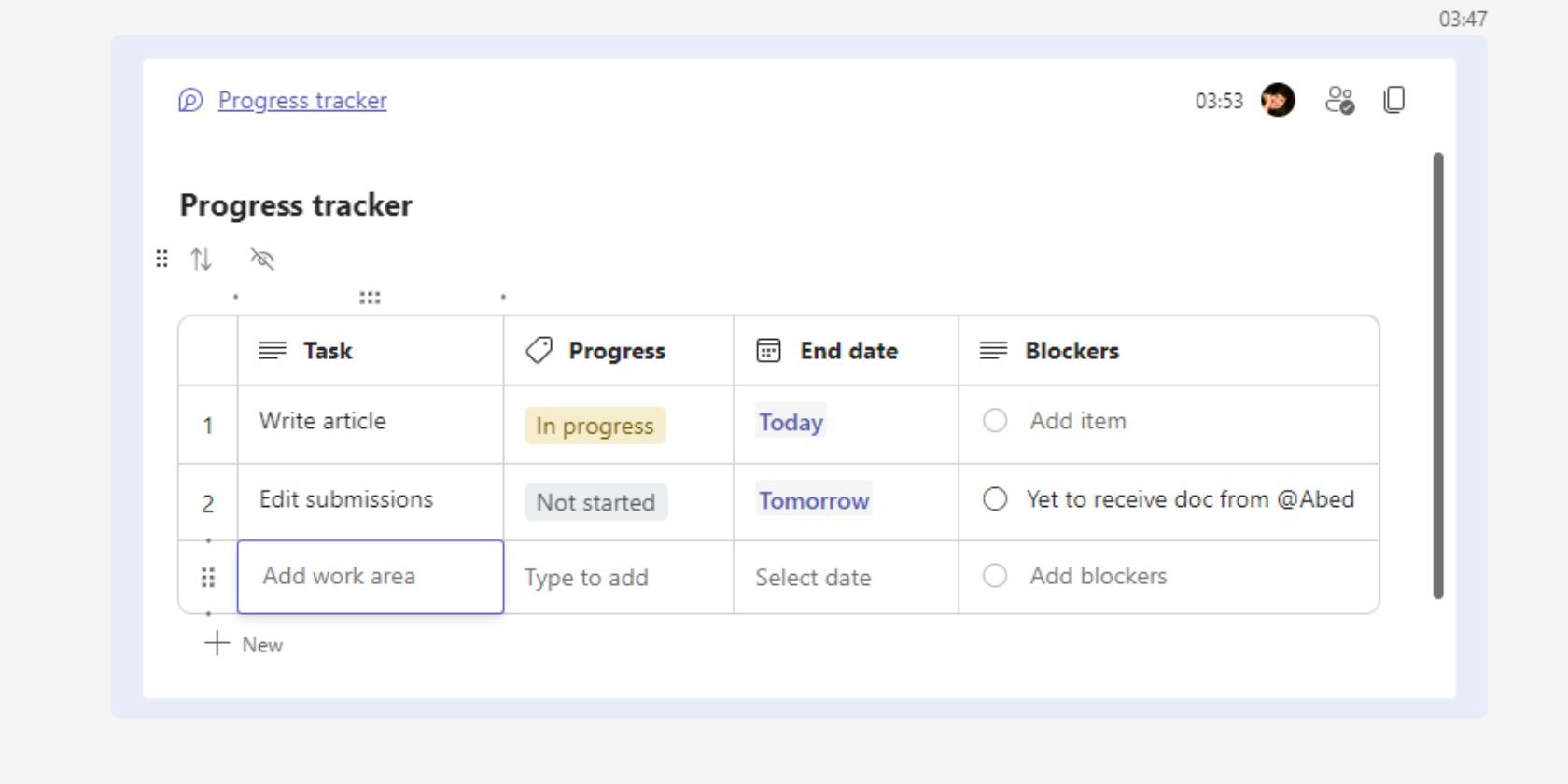
همانطور که قبلا ذکر شد، اجزای Loop را می توان به راحتی به صورت درون خطی ویرایش کرد. فقط روی پیام حاوی مؤلفه کلیک کنید، مکان نما را در نقطه ای که می خواهید ویرایش کنید رها کنید و شروع به تایپ کنید.
- برای درج عناصری مانند تاریخ ها، ذکرها، تصاویر و حتی سایر اجزای Loop تایپ کنید.
- برای افزودن نظر، // را تایپ کنید.
نحوه به اشتراک گذاری اجزای حلقه
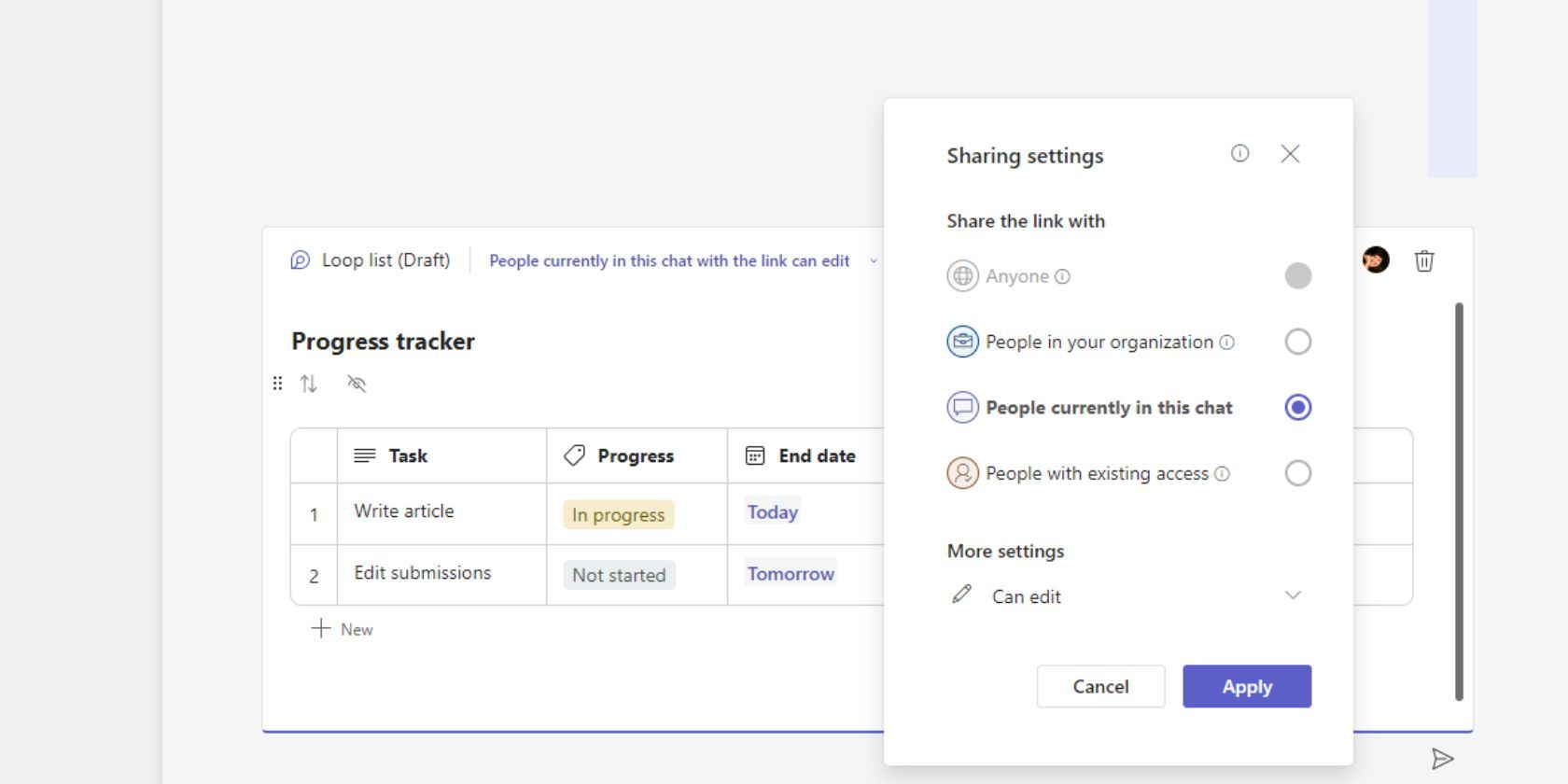
ایجاد یک مؤلفه Loop در یک چت Teams به طور خودکار آن را با همه اعضای چت گروهی به اشتراک می گذارد. با دسترسی به تنظیمات اشتراکگذاری، میتوانید دسترسی فعلی اجزا را بررسی کنید و مجوزهای آنها را تغییر دهید.
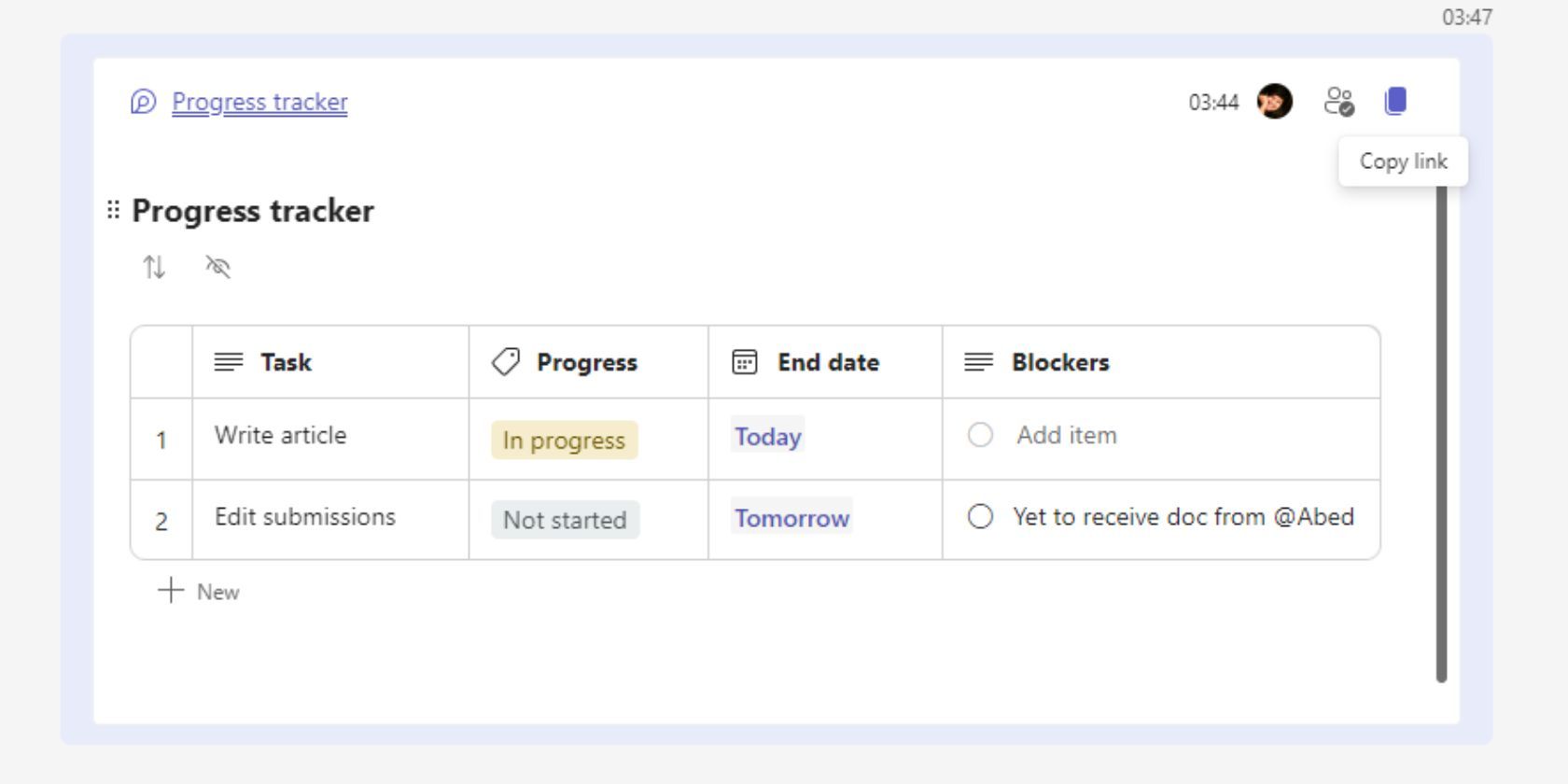
برای به اشتراک گذاشتن یک مؤلفه Loop موجود در یک چت دیگر، روی Copy Link کلیک کنید، به کادر چت دیگر بروید و پیوند کپی شده را به عنوان یک پیام جدید قرار دهید. همچنین می توانید پیوند کپی شده را در سایر برنامه های Office.com مانند Outlook و Whiteboard به اشتراک بگذارید.
نحوه مدیریت اجزای حلقه
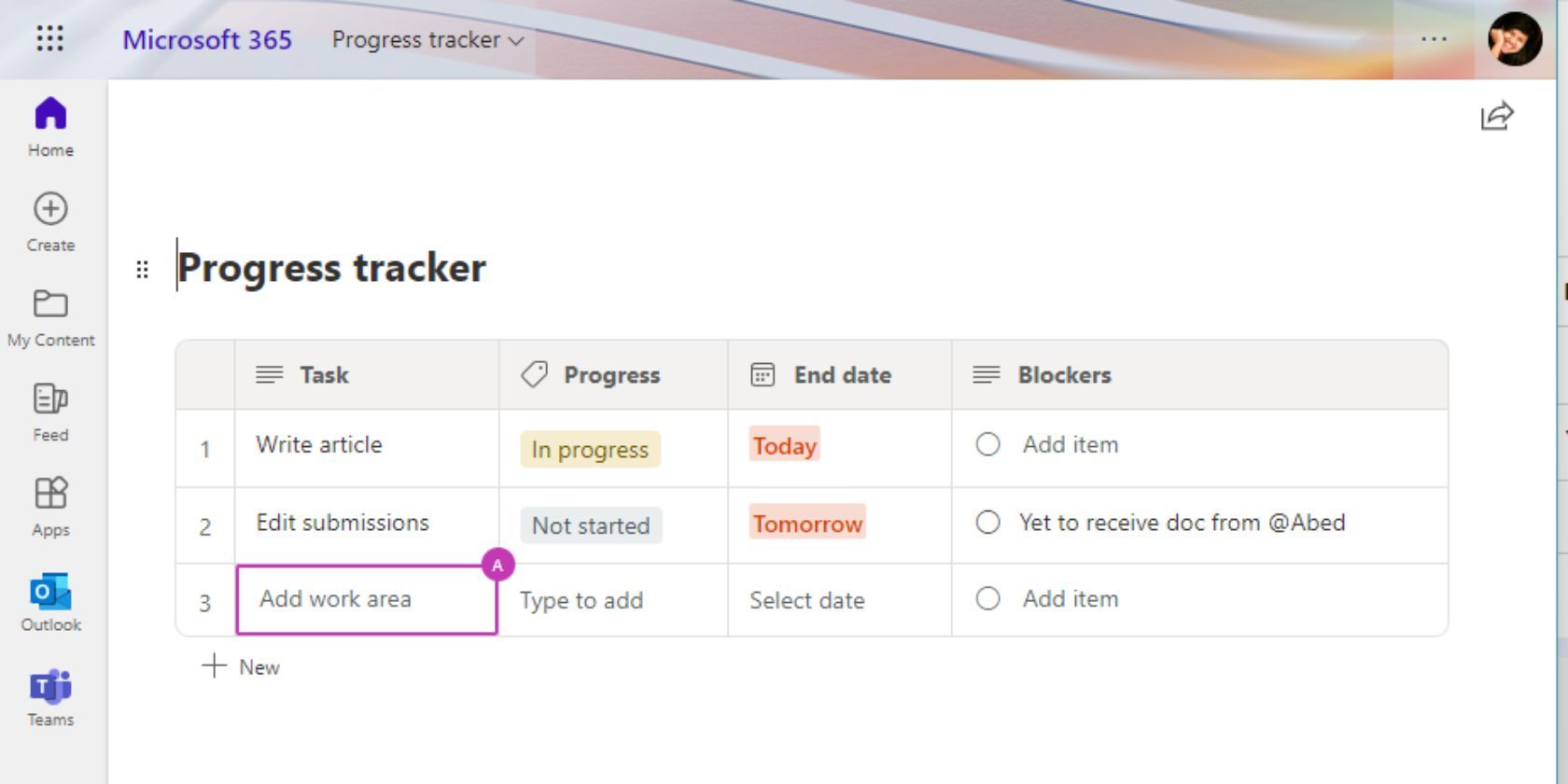
اجزای حلقه به عنوان فایلهای .loop در OneDrive شما ذخیره میشوند. میتوانید مانند هر فایل OneDrive به این فایلها دسترسی پیدا کنید، جستجو کنید، ویرایش کنید، حذف کنید و بازیابی کنید. بنابراین، اگر پوشه را در OneDrive خود منتقل کنید، بسته به مجوزهای مکان جدید، اجزای Loop ممکن است از کار بیفتند.
در Teams، کلیک کردن روی عنوان پیوندی مولفه Loop به شما امکان می دهد به مکان OneDrive آن بروید.
تیم خود را با اجزای حلقه تراز کنید
اجزای حلقه در تیم های مایکروسافت گواهی بر این است که چگونه ساده ترین ابزارها می توانند به طور قابل توجهی بر همکاری در زمان واقعی تأثیر بگذارند. چرا آن را امتحان نمی کنید و بهره وری تیم خود را با اجزای Loop افزایش نمی دهید؟
